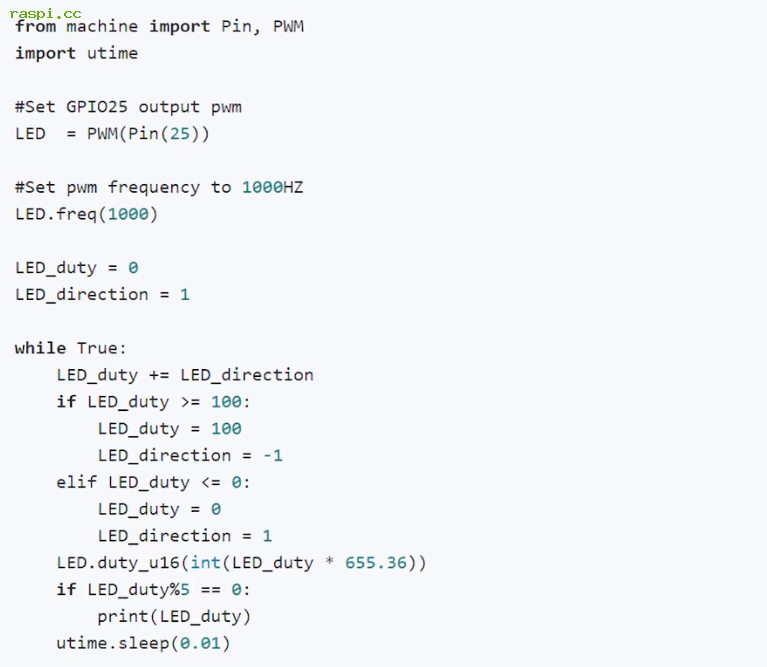PICO系列教程——PWM(脉冲宽度调制)
其作用将指定GPIO重新初始化并设置为PWM输出模式
第一个参数pin为上期教程讲解过的Pin对象,用于指定使用GPIO,该对象会被重新初始化。
deinit为反初始化函数其作用为清空初始化,并停止PWM输出。
freq函数为PWM频率设置函数根据参数value,自动计算分频器参数(分频因子)和TOP寄存器参数(计数器最大计数值)。
duty_u16函数用于设置占空比, 通过参数value,会自动计算出相对应的数值并赋予给CC寄存器,当计数器计数值比CC寄存器小于时,PWM引脚输出高电平,反之输出低电平。
duty_ns函数其作用是设置一个周期输出高电平时长。 其参数value为高电平时间,单位为ns。